Comment utiliser Google Docs sans Internet (hors-ligne)
Voulez-vous utiliser Google Docs sans connexion Internet et modifier vos documents à n'importe quel moment ?
Lisez cet article 😉
Google Docs (ou Google Drive) vous permet désormais d'accéder et modifier vos documents en mode hors-ligne quand vous n'êtes pas connecté à un réseau internet.
Une fois votre PC est connecté, l'extension va sauvegarder et synchroniser tous les changements effectués sur l'ensemble de vos documents Google Docs.
Vous allez découvrir dans ce tutoriel rapide comment utiliser Google Docs en mode hors connexion sur votre navigateur Chrome.
Google Docs hors-ligne sous Chrome
Résultat : Accéder à Google Docs sans connexion
Voici une animation qui démontre que même si je n'ai pas internet, Google Docs reste accessible.
Les documents seront synchronisés sur Internet une fois le PC est connecté à Internet.
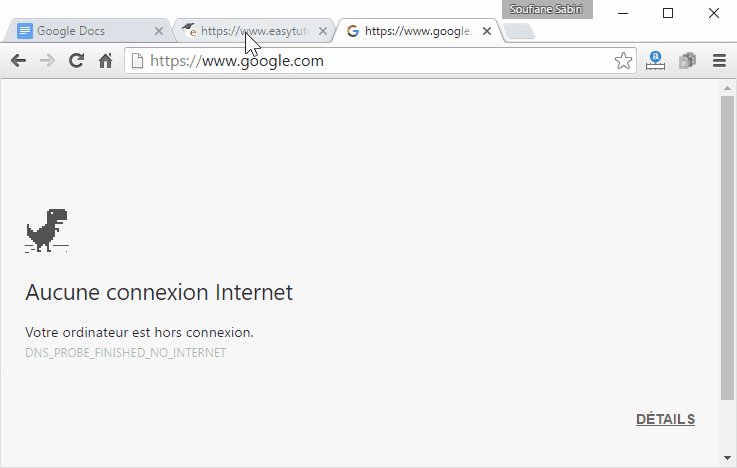
Méthode 1 : via les paramètres Google Drive
Ouvrez la page Google drive, cliquez sur l'icône de l'écrou puis sur "Paramètres".
Vous pouvez accéder plus rapidement via ce lien : https://drive.google.com/drive/settings
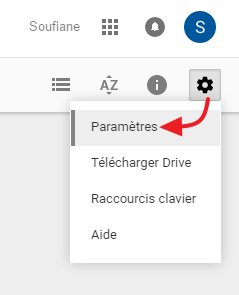
Dans la page des paramètres Google Drive, cherchez "Mode hors connexion" puis cochez la phrase en face : "Synchroniser les fichiers Google Docs..."
Cliquez sur le bouton "OK" en haut, on va vous proposer d'installer une nouvelle extension.
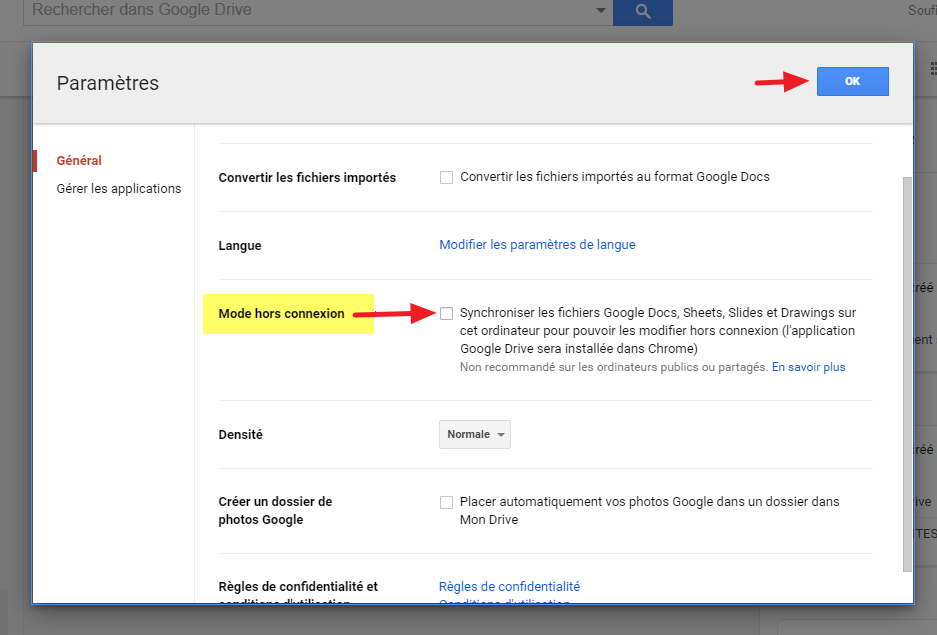
Sur la nouvelle fenêtre qui va s'afficher cliquez sur "Ajouter l'extension" et attendez jusqu'à la fin du téléchargement et l'installation de l'extension.
Si cette fenêtre ne s'ouvre pas chez vous, utilisez ce lien pour l'installer depuis le Google Web Store : Google Docs hors connexion

Méthode 2 : via les paramètres Google Docs
Si vous voulez activer cette fonctionnalité en utilisant les paramètres de Google Docs vous n'avez qu'à ouvrir la page des paramètres sur votre compte Google Docs.
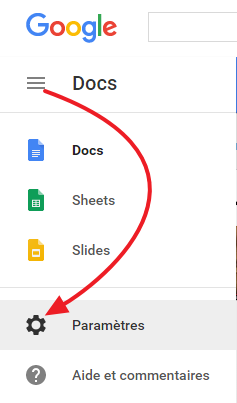
Cliquez ensuite sur "Activer" dans la partie "Synchronisation hors connexion", cela va vous amener aux paramètres vous permettant d'accéder sans le besoin d'une connexion internet à Google Docs.
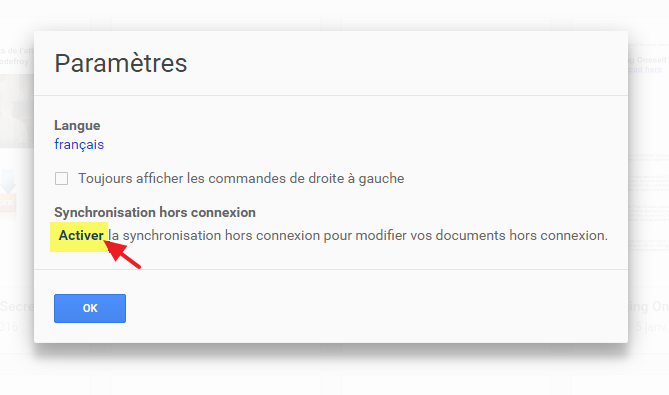
Vous n'avez qu'à cliquer sur "Télécharger l'application" pour aller sur la page de l'extension et l'installer, puis cliquez sur "Activer le mode hors connexion".
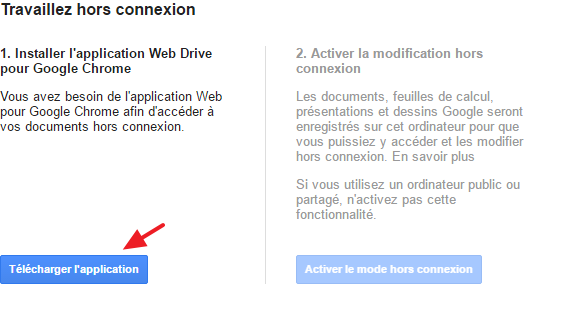
Les deux méthodes marchent de la même façon, il est à noter que si vous êtes plusieurs à utiliser le même ordinateur (en cas de PC Bureau partagé par exemple), vous devez créer plusieurs profiles sur votre navigateur Chrome sur la page des paramètres chrome://settings/
Vous pouvez aussi utiliser le mode de navigation privée Incognito (raccourci Ctrl+MAJ+N) pour plus de sécurité ; je vais la tester par la suite.
J'aime vos commentaires 😉
Si vous avez besoin de l'aide dîtes-le, sinon partagez ce tutoriel avec vos proches !
A très bientôt.

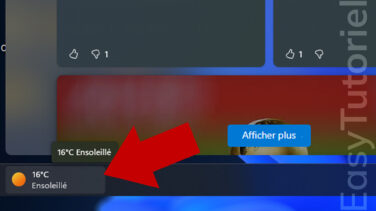
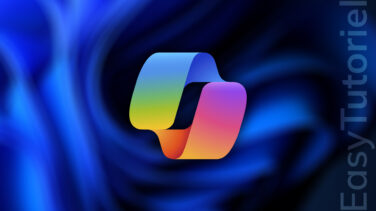




Bonjour Nora,
C'est drôle, il faut voir les paramètres de Google Drive et installer l'extension...
Voici le tuto de chez Google qui contient les même étapes que le tuto en haut 😇 : https://support.google.com/docs/answer/6388102?hl=fr&co=GENIE.Platform%3DDesktop
Bien amicalement,
Soufiane
Bonjour Soufiane,
je n'ai malheureusement pas , dans les paramètres de Google Docs l'option synchroniser en mode hors ligne ou hors connexion!
C'est bizarre non? 😐 😐 😐
Coucou Bal et merci de votre commentaire 😊
J'apprécie votre compliment et n'hésitez pas à laisser vos commentaires 😉
Bien amicalement,
Soufiane
Bonjour,
comment allez-vous Soufiane, j'espère que tout va très bien pour vous. Je vous félicite pour ce grand travail que vous partage avec le monde. Je suis très touché par tes exercices qui me mènent toujours au bon port. merci beaucoup.
Ton Follow Junior Baltazar
Merci à toi pour le commentaire 😊
bonjour
merci bcp soufiane pour cet astuce, enfin je peux utiliser google docs en local 😇